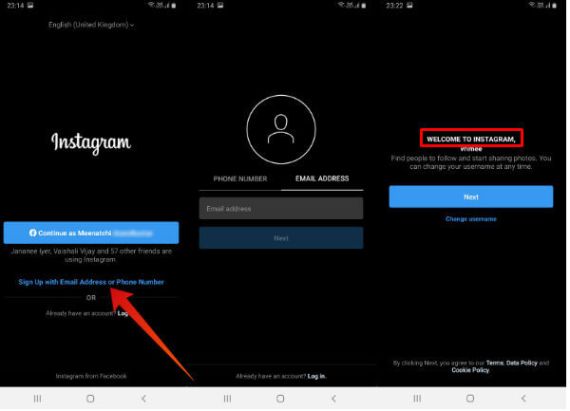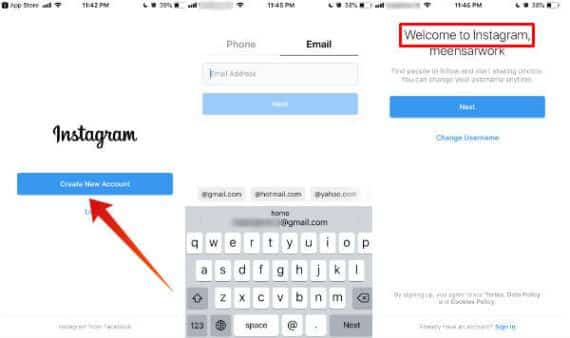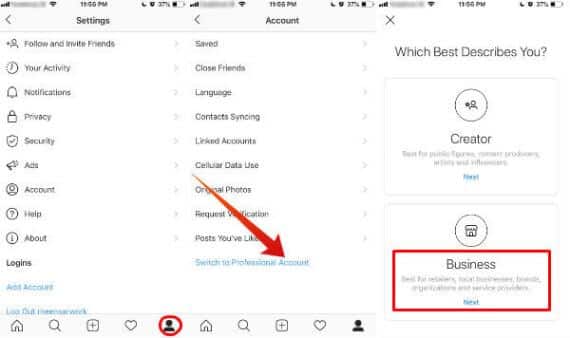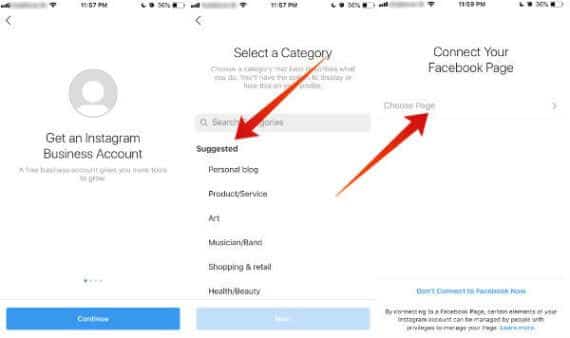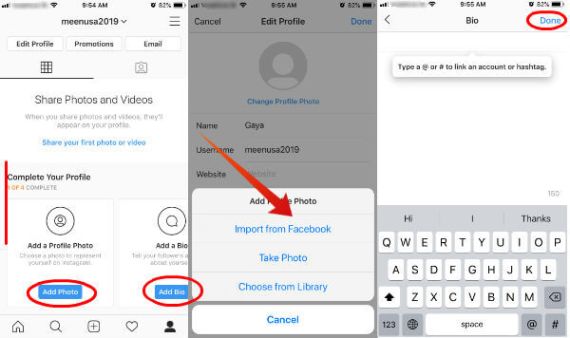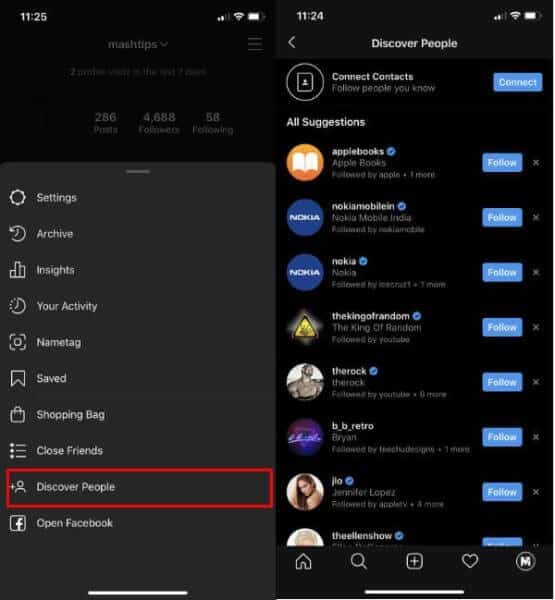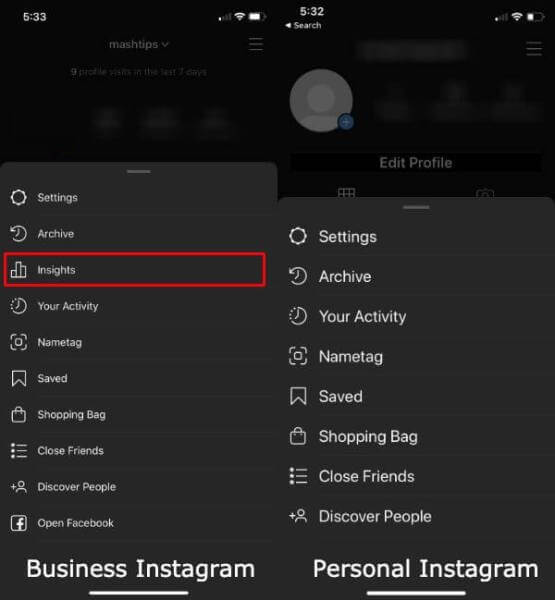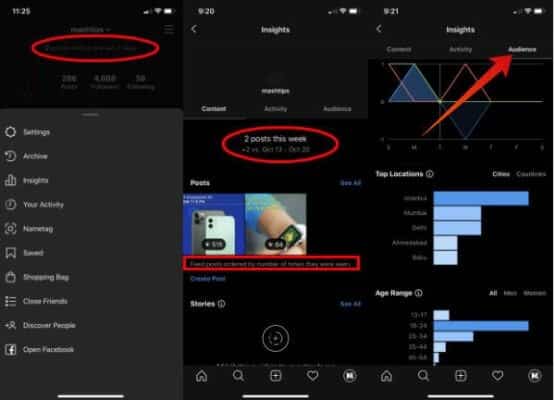So richten Sie ein Instagram-Geschäftskonto ein
Mit XNUMX Milliarde aktiven monatlichen Abonnenten, Instagram Der am häufigsten genutzte soziale Netzwerkdienst. Die Mehrheit der Menschen nutzt Instagram Entweder um ihre Momente zu teilen oder die Dinge zu entdecken, die sie lieben. Somit bietet es Unternehmen eine großartige Gelegenheit, ihre Produkte/Dienstleistungen gleichzeitig bei Millionen von Benutzern zu bewerben.
Darüber hinaus bietet es Instagram Viele nützliche Tools für Unternehmen, um Kunden zu finden und ihren Umsatz zu steigern. In diesem Artikel erfahren Sie, wie Sie ein Instagram-Geschäftsprofil einrichten.
Wenn Sie denken, dass Sie etwas Geld ausgeben müssen, um Instagram für Ihr Unternehmen zu nutzen, liegen Sie völlig falsch. Sie können ein Instagram-Geschäftskonto kostenlos einrichten, ohne einen einzigen Cent auszugeben.
Natürlich müssen Sie Geld ausgeben, wenn Sie Anzeigen schalten möchten.
So erstellen Sie ein Instagram-Geschäftskonto
Es ist nicht schwer, ein Instagram-Geschäftskonto zu erstellen. Der gesamte Vorgang dauert nur wenige Minuten. Sehen wir uns Schritt für Schritt an, wie Sie ein Instagram Business-Profil erstellen.
Schritt 1: Lade die Instagram-App herunter
Es gibt keine dedizierte Instagram-App für den Desktop wie WhatsApp. Sie müssen alle Schritte auf Ihrem Android oder iPhone ausführen. Um zu beginnen, müssen Sie zunächst die mobile Instagram-App aus dem Apple Store oder Play Store auf Ihr Telefon herunterladen. Benutzer von Windows Phone können Instagram aus dem Windows Store herunterladen.
Schritt 2: Erstellen Sie ein Instagram-Konto (persönlich)
Wenn Sie ein Facebook-Profil haben, können Sie dieselben Anmeldedaten verwenden, um ein Instagram Business-Konto zu erstellen. Oder Sie müssen mit Ihrer Telefonnummer oder E-Mail-Adresse ein persönliches Instagram-Konto erstellen. Mal sehen, wie das geht.
Sowohl für iPhone als auch für Android sind die Schritte fast gleich. Für beide Telefone haben wir jedoch gerade die Schritte mit dem folgenden Screenshot veröffentlicht.
AndroidFühren Sie die folgenden Schritte aus, um ein persönliches Instagram-Konto auf Android zu erstellen.
- Führen Sie Instagram aus.
- Klicken Sie auf Mit Ihrer E-Mail-Adresse oder Telefonnummer registrieren
- Klicken Sie auf die Registerkarte E-MAIL-ADRESSE, geben Sie Ihre E-Mail-Adresse ein und klicken Sie dann auf Weiter. (Wenn Sie Ihre Telefonnummer verwenden möchten, tippen Sie auf die Registerkarte Telefonnummer und geben Sie Ihre Telefonnummer ein.)
- Füllen Sie die Felder Vollständiger Name, Passwort aus.
- Klicken Sie auf Weiter und Kontakte synchronisieren, wenn Sie Ihre Kontakte synchronisieren möchten. Klicken Sie andernfalls auf Weiter ohne
- Kontakte synchronisieren.
- Weiter klicken.
- Als nächstes sehen Sie eine Liste mit Bildschirmen mit dem Titel Facebook-Freunde finden, denen Sie folgen können, Profilbild hinzufügen. Wenn Sie dies später tun möchten, tippen Sie einfach auf Überspringen. Andernfalls können Sie auf die andere Option klicken, um diese Dinge zu konfigurieren.
iPhoneFühren Sie die folgenden Schritte aus, um ein persönliches Instagram-Konto auf iOS zu erstellen.
- Führen Sie Instagram aus.
- Klicken Sie auf Neues Konto erstellen.
- Klicken Sie auf die Registerkarte E-Mail, geben Sie Ihre E-Mail-Adresse ein und klicken Sie dann auf Weiter. (Wenn Sie Ihre Telefonnummer verwenden möchten, klicken Sie auf die Registerkarte Telefon und geben Sie Ihre Telefonnummer ein.)
- Geben Sie Ihren vollständigen Namen ein und klicken Sie auf Weiter.
- Geben Sie ein starkes Passwort ein und klicken Sie auf Weiter.
- Als nächstes sehen Sie eine Liste mit Bildschirmen mit dem Titel Facebook-Freunde suchen, Kontakte suchen, Profilbild hinzufügen, Anmeldeinformationen speichern. Wenn Sie dies später tun möchten, tippen Sie einfach auf Überspringen. Andernfalls können Sie auf die andere Option klicken, um diese Dinge zu konfigurieren.
- Nun haben Sie Ihr persönliches Instagram-Konto erfolgreich erstellt.
Schritt 3: Konvertieren Sie Ihr persönliches Instagram-Konto in ein Geschäftskonto
Der nächste Schritt ist die Umwandlung des Privatkontos in ein Geschäftskonto. Wie bereits erwähnt, können Sie kostenlos von einem persönlichen zu einem geschäftlichen Konto wechseln. Befolgen Sie nun die folgenden Schritte, um Ihr persönliches Instagram-Konto in ein Geschäftskonto umzuwandeln.
- Starten Sie Instagram auf Ihrem Telefon und melden Sie sich bei Ihrem Konto an.
- Klicken Sie unten rechts auf das Profilsymbol.
- Tippen Sie oben rechts auf das Menüsymbol (drei horizontale Linien).
- Tippen Sie nun auf Einstellungen.
- Klicken Sie auf das Konto.
- Klicken Sie auf Zu einem Professional-Konto wechseln.
- Hier sehen Sie einen Bildschirm mit dem Titel Welcher beschreibt Sie am besten? Mit zwei Optionen: Creator und Business. Machen Sie weiter und profitieren Sie vom Geschäft. (Creator ist perfekt für Prominente und Instagram-Influencer)
- Klicken Sie auf Weiter, um die nächsten Bildschirme zu den Vorteilen eines Geschäftskontos anzuzeigen.
- Wählen Sie als Nächstes Ihre Unternehmenskategorie aus der Dropdown-Liste aus und klicken Sie auf Weiter.
- Hier können Sie Kontaktinformationen für Ihr Unternehmen wie Website, E-Mail und Telefonnummer hinzufügen. Klicken Sie dann auf Weiter.
- Wenn Sie eine Facebook-Unternehmensseite haben, klicken Sie auf Seite auswählen. Sie müssen sich bei Ihrem Facebook-Konto anmelden, um die Geschäftsseite zu verbinden. Klicken Sie auf Jetzt nicht mit Facebook verbinden, um dies später zu tun.
Schritt 4: Vervollständigen Sie Ihr Unternehmensprofil
Wir haben alle erforderlichen Schritte zur Erstellung eines Instagram-Unternehmensprofils durchgeführt. Jetzt müssen Sie sicherstellen, dass Ihr Profil zu 100 % vollständig ist, indem Sie Dinge wie ein Profilbild, eine Biografie und mehr hinzufügen. Mal sehen, wie das geht.
- Starten Sie Instagram und tippen Sie auf das Profilsymbol unten rechts.
- Klicken Sie auf Foto hinzufügen.
- Hier sehen Sie zwei Optionen: Neues Profilbild, Von Facebook importieren. Wenn Sie ein Foto von Ihrem Facebook-Konto verwenden möchten,
- Klicken Sie auf Von Facebook importieren. Tippen Sie andernfalls auf ein neues Profilbild, um das Bild von Ihrem Telefon hochzuladen.
- Klicken Sie als Nächstes auf Bio hinzufügen, um einen einleitenden Absatz (maximal 150 Wörter) zu Ihrem Unternehmen hinzuzufügen.
- Klicken Sie auf Fertig
- Das ist. Jetzt ist Ihr Unternehmensprofil vollständig und Sie können damit beginnen, Beiträge zu Ihrem Unternehmen zu teilen.
Schritt 5: Laden Sie Ihre Freunde zum Instagram-Geschäftskonto ein
Solange Sie es nicht wissen, wird niemand von Ihrem Geschäft oder Ihrer Dienstleistung erfahren. ? Wenn Sie mit der Einrichtung Ihres Profils fertig sind, laden Sie Ihre Freunde oder andere Kontakte ein, Ihre Instagram-Seite anzuzeigen. Um zu beginnen, können Sie Ihren bestehenden Kunden oder Kontakten folgen. Wählen Sie dann einige der Influencer oder Blogger aus, die mit Ihrem Unternehmen zu tun haben, und folgen Sie ihnen. Sie werden sicherlich von einigen von ihnen eine Anhängerschaft bekommen, die dazu beitragen wird, ein breiteres Publikum zu erreichen.
Um Personen zu entdecken und sich mit ihnen zu verbinden, tippen Sie auf Profil -> Menü (drei horizontale Linien) -> Personen entdecken. Tippen Sie dann einfach auf „Folgen“, um zu folgen, wem Sie möchten.
Was ist der Unterschied zwischen einem geschäftlichen Instagram-Konto und einem privaten Konto?
Obwohl die grundlegende Funktionalität für private und geschäftliche Konten gleich ist, gibt es einige wichtige Unterschiede. Instagram-Konto kann privat gehalten werden. Dies gilt jedoch nicht für Instagram-Geschäftskonten. Sie können nur eine Facebook-Seite mit Ihrem Geschäftskonto verknüpfen, während Sie mit einem persönlichen Konto mehrere Facebook-Seiten oder -Profile verknüpfen können.
Das Gute an Instagram ist, dass Sie zu Ihrem persönlichen Konto wechseln können, wenn das Firmenkonto nicht benötigt wird.
Woher weiß ich, ob ich ein Geschäftskonto auf Instagram habe?
Woher wissen Sie, ob Sie bereits ein Instagram-Geschäftskonto haben? Gibt es eine Möglichkeit, das Instagram-Konto und das Instagram-Geschäftskonto zu kennen? Nun, das ist einfach. Das Instagram-Geschäftskonto verfügt über einige zusätzliche Funktionen und Optionen in den Kontoeinstellungen, die Sie überprüfen können.
- Starten Sie Instagram auf Ihrem Telefon und melden Sie sich bei Ihrem Konto an.
- Klicken Sie unten rechts auf das Profilsymbol.
- Tippen Sie oben rechts auf das Menüsymbol (drei horizontale Linien).
- Jetzt sehen Sie das Popup des Menübildschirms.
- Das Instagram Business-Konto hat in der Einstellung 'Insights', da es für persönliche Konten keine 'Insights'-Option gibt. Inhaber eines Geschäftskontos können Einblicke in Aktivitätsinteraktionen, Zugang, Anwesenheitsdetails usw. erhalten.
Vorteile eines Instagram-Geschäftskontos
Instagram bietet Unternehmen zahlreiche Tools, um Echtzeit-Metriken und Einblicke in ihre Follower, Engagements, Videos, Geschichten und mehr zu erhalten. Grundsätzlich zeigt Ihr Instagram-Unternehmensprofil drei Arten von Statistiken:
Um die Statistiken anzuzeigen, starten Sie Instagram und klicken Sie auf das Profilsymbol > Menü (drei horizontale Linien) -> Statistiken.
- Inhalt Auf dieser Registerkarte wird die Anzahl der Impressionen für jeden Beitrag angezeigt, sodass Sie leicht sehen können, wie viele Personen Ihre Beiträge angesehen haben. Neben Beiträgen ist diese Metrik auch für Stories und Werbeaktionen verfügbar.
- Aktivität Auf dieser Registerkarte können Sie sehen, wie viele Personen in den letzten XNUMX Tagen mit Ihren Beiträgen oder Ihrem Profil interagiert haben. So können Sie genau wissen, wie viele Personen Ihre Website in der letzten Woche besucht haben. Darüber hinaus können Sie diese Kennzahl mit Daten aus der Vorwoche vergleichen und Schritte zur Verbesserung Ihrer Website unternehmen.
- Die Zuschauer Möchten Sie mehr über Ihre Follower erfahren, z. B. deren Alter, Standort usw.? Auf dieser Registerkarte finden Sie Informationen. Sie müssen jedoch mindestens 100 Follower haben, um mehr Einblicke in Ihr Publikum zu erhalten.
Nun, wenn Sie ein Unternehmen besitzen und bereits eine Facebook-Seite haben, sollten Sie sofort ein Instagram-Geschäftskonto erstellen, um Ihre Geschäftsziele zu erreichen.